Hinweis
Für den Zugriff auf diese Seite ist eine Autorisierung erforderlich. Sie können versuchen, sich anzumelden oder das Verzeichnis zu wechseln.
Für den Zugriff auf diese Seite ist eine Autorisierung erforderlich. Sie können versuchen, das Verzeichnis zu wechseln.
GILT FÜR:  Python SDK azure-ai-ml v2 (aktuell)
Python SDK azure-ai-ml v2 (aktuell)
GILT FÜR: Azure Machine Learning SDK v1 für Python
Azure Machine Learning SDK v1 für Python
Von Bedeutung
Dieser Artikel enthält Informationen zur Verwendung des Azure Machine Learning SDK v1. SDK v1 ist ab dem 31. März 2025 veraltet. Der Support für sie endet am 30. Juni 2026. Sie können SDK v1 bis zu diesem Datum installieren und verwenden.
Es wird empfohlen, vor dem 30. Juni 2026 zum SDK v2 zu wechseln. Weitere Informationen zu SDK v2 finden Sie unter Was ist Azure Machine Learning CLI und Python SDK v2? und die SDK v2-Referenz.
Azure Machine Learning stellt eine Diagnose-API bereit, mit der Probleme mit Ihrem Arbeitsbereich identifiziert werden können. Im Diagnosebericht zurückgegebene Fehler enthalten Informationen zum Beheben des Problems.
Sie können die Arbeitsbereichsdiagnose aus Azure Machine Learning Studio oder dem Python SDK verwenden.
Voraussetzungen
Ein Azure Machine Learning-Arbeitsbereich. Schritte zum Erstellen eines Arbeitsbereichs finden Sie unter Erstellen des Arbeitsbereichs.
Das Azure Machine Learning SDK für Python v2. Verwenden Sie den folgenden Befehl, um das SDK zu installieren:
pip install azure-ai-ml azure-identityVerwenden Sie den folgenden Befehl, um eine vorhandene Installation des SDK auf die neueste Version zu aktualisieren:
pip install --upgrade azure-ai-ml azure-identityWeitere Informationen finden Sie in der Clientbibliothek des Azure Machine Learning-Pakets für Python.
- Ein Azure Machine Learning-Arbeitsbereich. Wenn Sie noch keinen haben, finden Sie die entsprechenden Informationen unter Erstellen eines Arbeitsbereichs.
- Das Azure Machine Learning SDK v1 für Python
Diagnose in Studio
Im Azure Machine Learning Studio können Sie eine Diagnose für Ihren Arbeitsbereich ausführen, um Ihr Setup zu überprüfen. Wählen Sie zum Ausführen der Diagnose rechts oben auf der Seite das Symbol ? aus. Wählen Sie anschließend Run workspace diagnostics (Arbeitsbereichsdiagnose ausführen) aus.
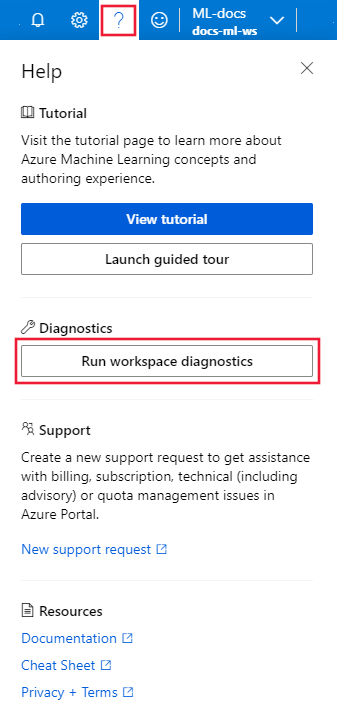
Nach der Diagnose wird eine Liste aller erkannten Probleme zurückgegeben. Diese Liste enthält Links zu möglichen Lösungen.
Diagnose in Python
Der folgende Codeausschnitt veranschaulicht die Verwendung der Arbeitsbereichsdiagnose in Python.
GILT FÜR:  Python SDK azure-ai-ml v2 (aktuell)
Python SDK azure-ai-ml v2 (aktuell)
from azure.ai.ml import MLClient
from azure.ai.ml.entities import Workspace
from azure.identity import DefaultAzureCredential
subscription_id = '<your-subscription-id>'
resource_group = '<your-resource-group-name>'
workspace = '<your-workspace-name>'
ml_client = MLClient(DefaultAzureCredential(), subscription_id, resource_group)
resp = ml_client.workspaces.begin_diagnose(workspace).result()
# Inspect the attributes of the response you are interested in
for result in resp.application_insights_results:
print(f"Diagnostic result: {result.code}, {result.level}, {result.message}")
Die Antwort ist ein DiagnoseResponseResultValue-Objekt, das Informationen zu Problemen enthält, die mit dem Arbeitsbereich erkannt wurden.
GILT FÜR: Azure Machine Learning SDK v1 für Python
Azure Machine Learning SDK v1 für Python
from azureml.core import Workspace
ws = Workspace.from_config()
diag_param = {
"value": {
}
}
resp = ws.diagnose_workspace(diag_param)
print(resp)
Die Antwort ist ein JSON-Dokument, das Informationen zu Problemen enthält, die im Arbeitsbereich erkannt wurden. Der folgende JSON-Code ist eine Beispielantwort:
{
"value": {
"user_defined_route_results": [],
"network_security_rule_results": [],
"resource_lock_results": [],
"dns_resolution_results": [{
"code": "CustomDnsInUse",
"level": "Warning",
"message": "It is detected VNet '/subscriptions/<subscription-id>/resourceGroups/<resource-group-name>/providers/Microsoft.Network/virtualNetworks/<virtual-network-name>' of private endpoint '/subscriptions/<subscription-id>/resourceGroups/<myresourcegroup>/providers/Microsoft.Network/privateEndpoints/<workspace-private-endpoint>' is not using Azure default DNS. You need to configure your DNS server and check https://learn.microsoft.com/azure/machine-learning/how-to-custom-dns to make sure the custom DNS is set up correctly."
}],
"storage_account_results": [],
"key_vault_results": [],
"container_registry_results": [],
"application_insights_results": [],
"other_results": []
}
}
Wenn keine Probleme erkannt werden, wird ein leeres JSON-Dokument zurückgegeben.
Weitere Informationen finden Sie in der Referenz für Arbeitsbereiche.
Weitere Informationen finden Sie im Verweis Workspace.diagnose_workspace()